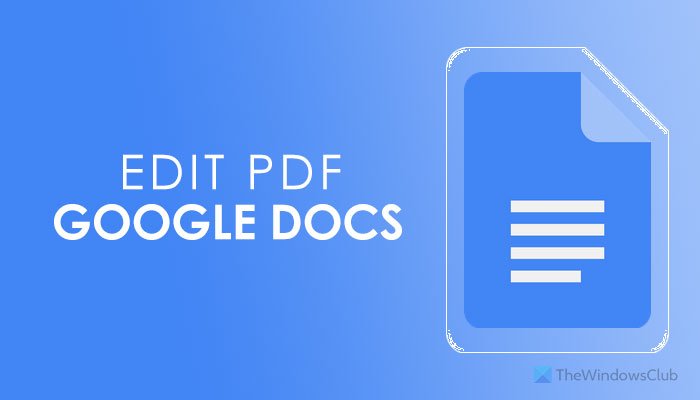หากคุณต้องการแก้ไข PDF ใน Google Docs หรือ Google Drive นี่คือวิธีที่คุณสามารถทำได้โดยไม่ต้องติดตั้งโปรแกรมเสริมของบุคคลที่สาม บทช่วยสอนนี้แสดงวิธีแก้ไข PDF บน Google เอกสารเวอร์ชันเว็บ อย่างไรก็ตาม คุณสามารถทำเช่นเดียวกันใน Google เอกสารเวอร์ชันมือถือได้เช่นกัน
การแก้ไขไฟล์ PDF นั้นไม่ใช่เรื่องยากเพราะมีแอปฟรีมากมายพร้อมให้ใช้งานแล้ว แม้ว่าคุณจะมี Word บนคอมพิวเตอร์ของคุณ คุณก็สามารถแก้ไขไฟล์ PDF ได้โดยไม่มีปัญหาใดๆ ในทางกลับกัน Google Docs เป็นหนึ่งในทางเลือก Word ที่ดีที่สุดที่คุณสามารถใช้ได้บนเว็บ นอกจากให้คุณcreate Drop Cap, แสดงหมายเลขบรรทัด ฯลฯ คุณสามารถแก้ไขไฟล์ PDF ใน Google เอกสารได้
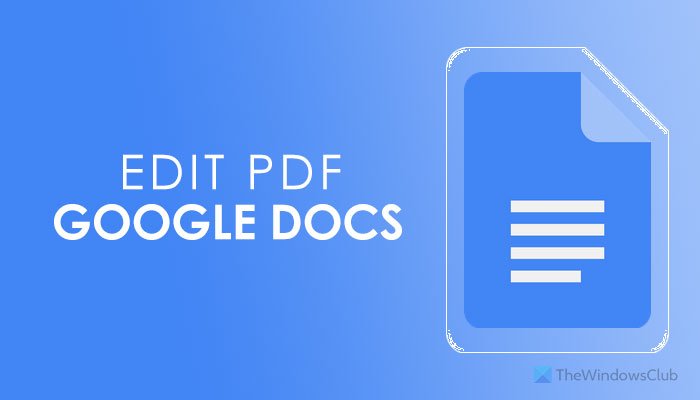
คุณแก้ไขได้ไหม เอกสาร PDF ใน Go ogle Docs?
ได้ คุณสามารถแก้ไขเอกสาร PDF ใน Google Docs ได้โดยไม่มีปัญหาใดๆ ตราบใดที่มีข้อความและบล็อคง่ายๆ คุณก็สามารถแก้ไขเอกสาร PDF ใน Google Docs ได้โดยไม่มีความแตกต่างมากนัก คุณสามารถทำตามคำแนะนำข้างต้นตามที่กล่าวไว้ที่นี่
ก่อนเริ่มต้นใช้งานแผงแก้ไข คุณจำเป็นต้องรู้ว่ารูปแบบบางอย่างไม่สามารถใช้งานร่วมกับ Google เอกสารได้ ตัวอย่างเช่น คุณได้เพิ่มบล็อคโค้ดในเอกสาร PDF ของคุณ หากคุณเปิดใน Google เอกสาร บล็อกโค้ดนั้นอาจไม่มีลักษณะเหมือนกัน แม้ว่าคุณจะแปลงไฟล์ Google เอกสารเป็น PDF, อัปโหลดไปยัง Google ไดรฟ์ และพยายามแก้ไขแล้ว ปัญหาเดิมจะยังคงอยู่ในไฟล์ของคุณ
วิธีแก้ไข PDF ใน Google เอกสาร
หากต้องการแก้ไข PDF ใน Google เอกสาร ให้ทำตามขั้นตอนเหล่านี้:
- เปิด drive.google.com และลงชื่อเข้าใช้บัญชีของคุณ
- คลิกที่ ใหม่ > อัปโหลดไฟล์ และเลือกไฟล์ PDF ที่จะอัปโหลด
- ดับเบิลคลิกที่ไฟล์ PDF ใน Google ไดรฟ์
- คลิกที่ เปิดด้วย > Google เอกสาร ตัวเลือก
- ทำการเปลี่ยนแปลงทั้งหมดตามความต้องการของคุณ
- ไปที่ ไฟล์ > ดาวน์โหลด > เอกสาร PDF
หากต้องการเรียนรู้เพิ่มเติมเกี่ยวกับขั้นตอนเหล่านี้ ดำเนินการต่ออีกครั้ง
ขั้นแรก คุณต้องอัปโหลดไฟล์ PDF ไปยัง Google ไดรฟ์ เพื่อไปที่ drive.google.com เว็บไซต์อย่างเป็นทางการของ Google Drive และลงชื่อเข้าใช้บัญชี Google ของคุณ หลังจากนั้น คลิกที่ปุ่ม ใหม่ เลือกตัวเลือก การอัปโหลดไฟล์ แล้วเลือกไฟล์ PDF ที่คุณต้องการแก้ไข
ถ้าคุณมีอยู่แล้ว ไฟล์ PDF ในบัญชี Google ไดรฟ์ของคุณ คุณไม่จำเป็นต้องปฏิบัติตามสองขั้นตอนแรกที่กล่าวถึงข้างต้น
ดับเบิลคลิกที่ไฟล์ PDF เพื่อดูตัวอย่าง ตอนนี้ คุณต้องคลิกที่ปุ่ม เปิด และเลือกตัวเลือก Google เอกสาร สำหรับข้อมูลของคุณ หากคุณได้ติดตั้งส่วนเสริมที่เกี่ยวข้องกับ PDF อื่นๆ ไว้ โปรแกรมเสริมเหล่านี้อาจปรากฏขึ้นที่นี่
หลังจากนั้น Google Docs จะเปิดไฟล์ PDF ของคุณ และคุณสามารถเริ่มแก้ไขได้ตามความต้องการของคุณ
เมื่อเสร็จแล้ว คุณสามารถดาวน์โหลดลงในคอมพิวเตอร์ของคุณในรูปแบบ PDF หรือ DOC รูปแบบ X เพื่อไปที่ ไฟล์ > ดาวน์โหลด และเลือกรูปแบบไฟล์ตามที่คุณต้องการ
ฉันจะแปลง PDF เป็น Google เอกสารที่แก้ไขได้อย่างไร
ในการแปลง PDF เป็น ed เอกสาร Google เอกสาร itable คุณต้องอัปโหลดไปยังบัญชี Google ไดรฟ์ของคุณก่อน ลงชื่อเข้าใช้บัญชีของคุณแล้วคลิกตัวเลือก ใหม่ > อัปโหลดไฟล์ เลือกไฟล์ ดับเบิลคลิกที่ไฟล์ และเลือก Open with > Google Docs ขณะนี้ คุณสามารถค้นหาไฟล์ PDF เวอร์ชันที่แก้ไขได้บน Google เอกสาร
ฉันจะแก้ไข PDF บน Google ไดรฟ์ได้อย่างไร
การแก้ไขไฟล์ PDF ใน Google Docs และ Google Drive นั้นไม่แตกต่างกัน อันที่จริง คุณกำลังใช้ Google ไดรฟ์เพื่อรับไฟล์ใน Google เอกสาร ดังนั้น คุณสามารถทำตามขั้นตอนเดียวกันเพื่อทำงานให้เสร็จได้
แค่นั้น! นี่คือวิธีแก้ไขไฟล์ PDF ใน Google เอกสาร